Creați o copie de rezervă completă a 1C-Bitrix
Noi o facem pentru a putea reveni la schimbari daca ceva nu merge bine.
- Accesați secțiunea /bitrix/admin/dump.php?lang=en.
- Specificați locația și setările pentru salvarea unei copii a site-ului
- Faceți clic pe "Creați copii de rezervă"
- Așteptați până când copia de rezervă este finalizată
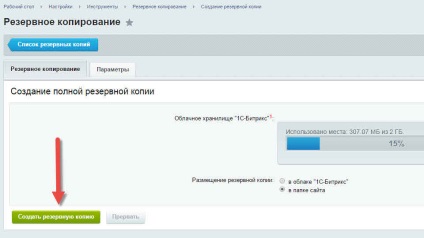
Închiderea temporară a părții publice a sitului
Dacă site-ul este în acces public, vizitatorii pot preveni resetarea la cache zero și nu numai în etapele următoare de optimizare a 1C-Bitrix
- Accesați secțiunea / bitrix / admin / settings.php? Lang = en.
- Derulați în jos la "Proceduri de service"
- Acces apropiat pentru vizitatori
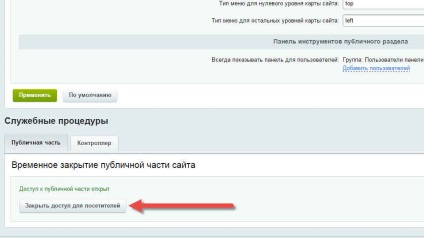
Ștergerea fișierelor cache
Adesea, frânele și încărcarea excesivă a serverului nu au generat corect memoria cache cu deteriorări, epuizarea spațiului disponibil prin acest cache, drepturile la dosarele cu memoria cache sunt configurate incorect. Următoarea eroare arată cazul epuizării spațiului liber
Dacă nu aveți această eroare, atunci este mai bine să utilizați metoda prin intermediul interfeței WEB.
Prin intermediul interfeței WEB (panoul de administrator Bitrix)
- Accesați secțiunea /bitrix/admin/cache.php?lang=en.
- Faceți clic pe fila "Ștergeți fișierele cache"
- Faceți clic pe "Start"
- Așteptați până când memoria cache este șters

Prin SHH-client (o metodă periculoasă)
- Ștergeți folderele "/ bitrix / cache /" și "/ bitrix / managed_cache /"
- Rulați interogarea în MySQL "TRUNCATE TABLE b_cache_tag"
- Repetați acțiunile pentru interfața WEB
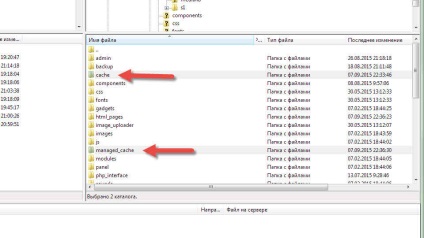
Reduceți dimensiunea memoriei cache a meniului
Dacă meniul din diferite directoare nu se modifică și nu se reface, setați o memorie cache pentru fiecare meniu din proprietățile apelului componentei de meniu
Dacă meniul nu se modifică pentru diferiți utilizatori, atunci nu luăm în considerare drepturile de acces
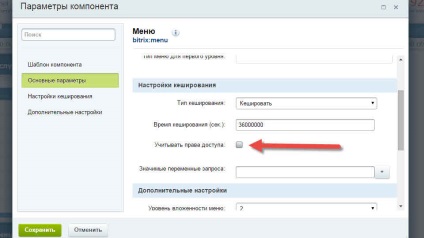
Treceți prin verificarea site-ului
- Accesați secțiunea /bitrix/admin/site_checker.php?lang=en.
- Faceți clic pe "Începeți testarea"
- Așteptați ca procedura de testare să se termine
- Erorile corecte
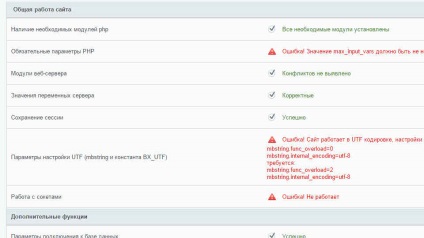
Verificarea bazei de date
- Accesați secțiunea /bitrix/admin/repair_db.php?lang=en.
- Faceți clic pe "Verificați / restaurați tabelele"
- Așteptați ca scanarea să se termine
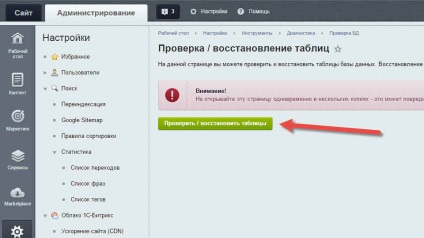
Optimizarea bazei de date
- Accesați secțiunea /bitrix/admin/repair_db.php?optimize_tables=Ylang=en
- Faceți clic pe "Verificați / restaurați tabelele"
- Așteptați ca scanarea să se termine
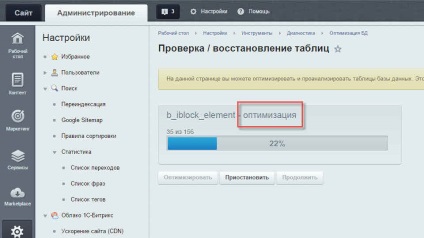
Traducem toate tabelele din InnoDB
- Accesați secțiunea /bitrix/admin/perfmon_tables.php?lang=en.
- Derulați în jos paginile
- Faceți clic pe "Pentru toți"
- Confirmați selecția în fereastra pop-up
- Din lista derulantă, selectați "Conversie la InnoDB"
- Dați clic pe "Aplicați"
- Așteptați până când conversia este completă
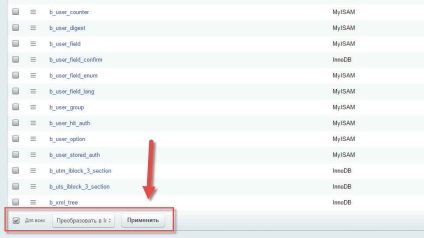
Verificați configurația
- Accesați secțiunea /bitrix/admin/perfmon_panel.php?lang=en.
- Selectați fila "Configurare"
- Verificați valoarea "PHP Configuration"
- Urmați "Recomandările"

Verificarea setărilor pentru 1C-Bitrix
- Accesați secțiunea /bitrix/admin/perfmon_panel.php?lang=en.
- Selectați fila "Bitrix"
- Urmați "Recomandările"
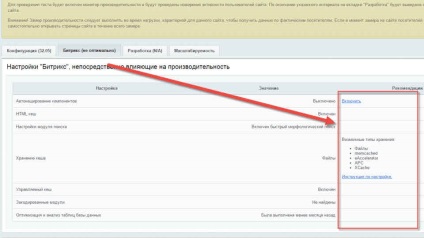
Setați tipul de stocare în cache
Instalați memcache în CentOS / RedHat / Fedora
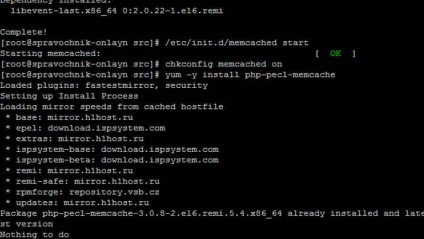
Efectuați instalarea memcached:
Editați fișierul config
Puneți-l în sistemul de operare de pornire
Instalați extensia PHP cu Memcached.
Adăugați modulul memcache.so în modul php.ini
Reporniți serverul Apache
Verificarea funcționării serviciului Memcached
Verificăm activitatea PHP-extension, creăm un fișier php_info.php în rădăcina site-ului și căutăm memcache-ul antetului
Verificați instalarea Memcached ca modul PHP
Configurați un paravan de protecție pentru Memcached
Verificăm dacă daemonul memcached rulează pe sistemul de operare:
Configurarea 1C-Bitrix pentru cache, în fișierul dbconn.php
Activează componentele de auto-cache
- Accesați secțiunea /bitrix/admin/cache.php?lang=en.
- În fila "Componente cache", faceți clic pe "Activați cache-ul automat"
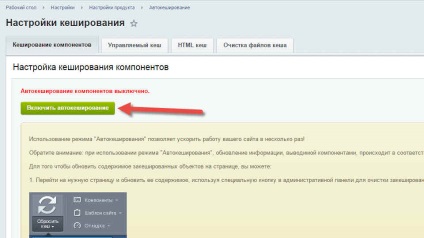
- Accesați fila "Gestionată cache"
- Dați clic pe "Activați cache-ul gestionat"
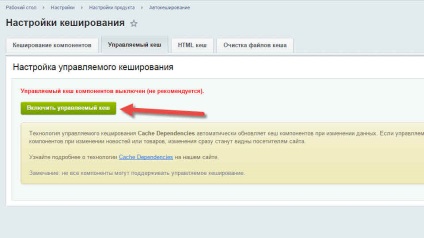
Printre acestea se numără căutarea morfologică și căutarea rapidă
- Accesați setările modulului /bitrix/admin/settings.php?lang=rumid=searchmid_menu=1
- Accesați fila "Morfologie"
- Bifați caseta "Utilizați morfologia"
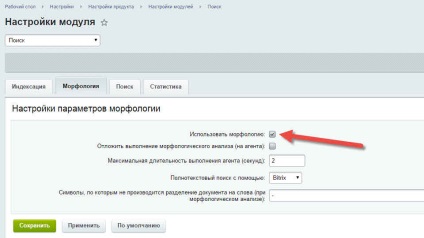
- Accesați fila "Căutați"
- Verificați "Utilizați căutarea rapidă (cu un clasament mai rău)"
- Dați clic pe "Salvați" în partea de jos a ferestrei de dialog
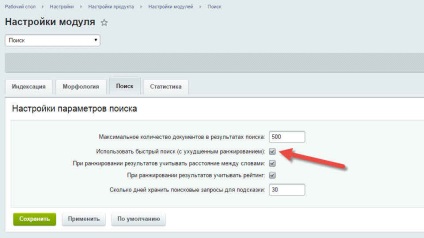
Rulați monitorul de performanță timp de o jumătate de oră
- Accesați secțiunea /bitrix/admin/perfmon_panel.php?lang=en.
- Din lista derulantă, selectați "în decurs de 30 de minute"
- Faceți clic pe "Testați performanța"
- Așteptați ca procedura de testare să se termine
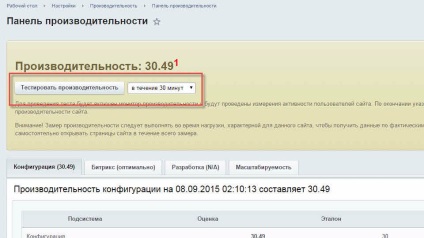
Corectarea "erorilor de dezvoltare"
- Accesați fila "Dezvoltare"
- Faceți clic pe link-urile din coloana "Erori de dezvoltare"
- Informațiile despre componentele care nu sunt stocate în cache se vor deschide
Pregătiți componentele
- Deschideți secțiunea publică a site-ului
- Treceți la modul editare
- Plasați cursorul peste zona cu componente
- Faceți clic pe uneltele
- Selectați tipul de cache "Auto + Gestionat"
- Timpul de cache este de 36000000 (valoarea recomandată pentru componentele directorului)
- Debifați "Luați în considerare drepturile de acces" (dacă ieșirea nu depinde de grupul de utilizatori)
- Setați caseta de selectare "Cache când filtrul este instalat"
Traducem blocurile de informații într-un mod de stocare a proprietăților în tabele separate
- Selectați tipul de bloc de informații / bitrix / admin / iblock_type_admin.php? Lang = ro
- Deschideți dialogul Editare InfoOffice
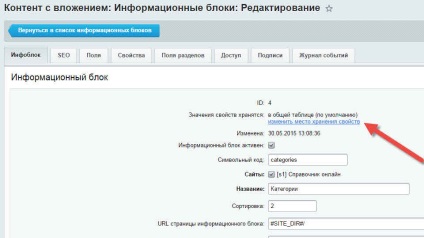
- Dați clic pe linkul "modificați stocarea proprietăților"
- Așteptați până când conversia este completă
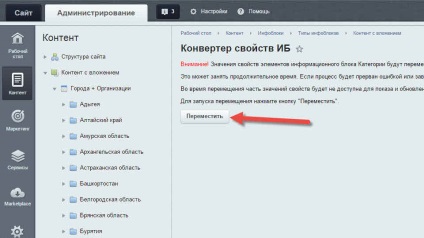
Dezactivați emularea sistemului virtual
- Accesați secțiunea /bitrix/admin/fileman_file_edit.php?path=%2F.
- Găsiți fișierul ".htaccess"
- În meniul contextual, selectați "Editați ca PHP"
- Ștergeți cusăturile
- Salvați modificările
Excludeți de la solicitările serviciului index de căutare;
Excludeți cererile de servicii din indexul de căutare specificându-le în fișierul robots.txt. Deschideți un exemplu de fișier robots.txt. pentru 1C-Bitrix.
Dezactivați colecția de "Moduri de locație"
Accesați setările modulului /bitrix/admin/settings.php?lang=rumid=statisticmid_menu=1
- Accesați fila "Setări de date"
- Debifați "Colectați date pentru raportul" Calea site-ului "?"
- Dați clic pe "Salvați" în partea de jos a ferestrei de dialog
Opriți stabilirea numărului de bannere pentru afișări
- Accesați setările modulului /bitrix/admin/settings.php?lang=rumid=advertisingmid_menu=1
- Activați caseta de bifare "Nu captați afișările tuturor bannerelor"
- Dați clic pe "Salvați" în partea de jos a ferestrei de dialog
Opriți stocarea sesiunilor din baza de date
- Accesați secțiunea /bitrix/admin/security_session.php?lang=en.
- Faceți clic pe "Dezactivați stocarea datelor de sesiune în modulul DB"